2-1. ワークスペースとは
ワークスペースとは、特定のコミュニティやチームのメンバーが集まったグループのことです。ワークスペースの中にチャンネル(チャットルーム)を複数設置して使用します。Waseda Slackでは、全利用者が参加する「デフォルトワークスペース」と一部のメンバーが参加する「申請制ワークスペース」の2種類を用意しています。
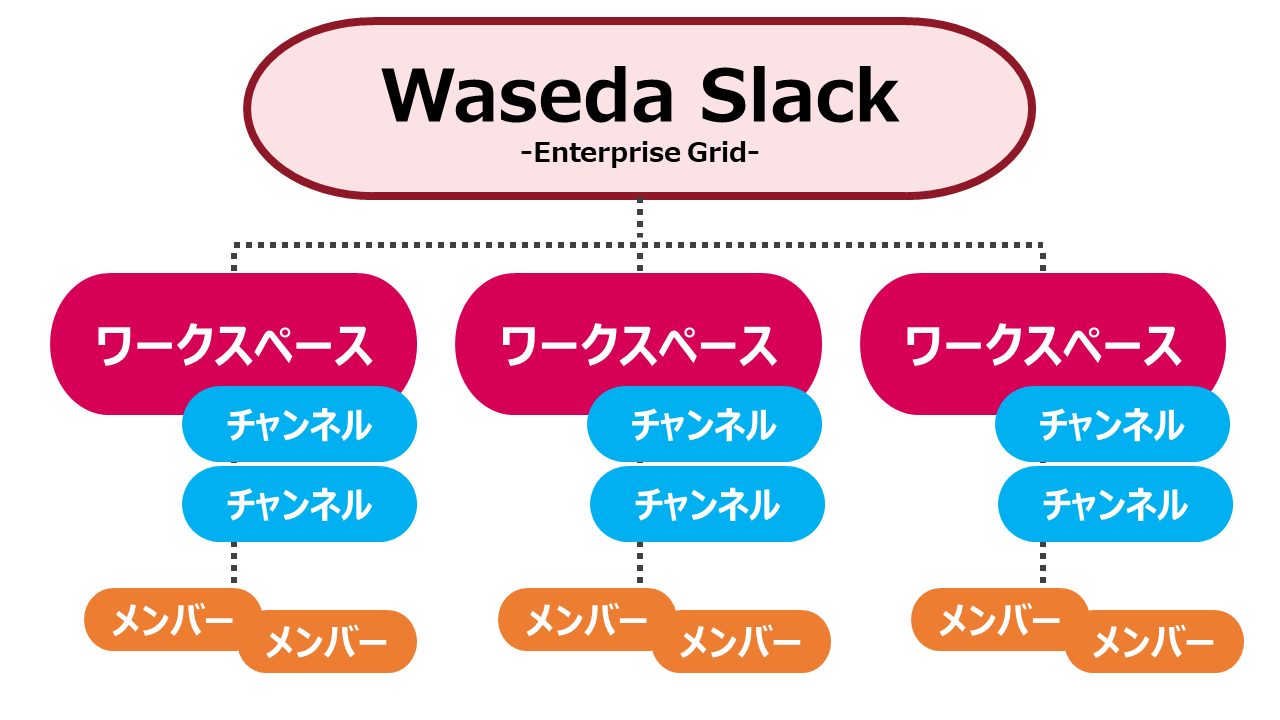
■Waseda Slackのデフォルトワークスペース
■申請制ワークスペース
■申請制ワークスペースの設置条件
■ワークスペースの申請方法
Waseda Slackのデフォルトワークスペース
Waseda Slackでは、主に情報発信を目的として全学で使用するワークスペースを用意しています。Waseda Slackの利用を開始すると、【参加者】に記載の対象者が自動でワークスペースに参加します。
デフォルトワークスペースの種類
| 名称 | 参加者 | 主な利用ケース |
|---|---|---|
| Waseda-教職員ALL | 教職員 | 教職員向け情報発信、Slackに関する各種申請・問い合わせ |
| Waseda-学生&職員ALL | 職員、学生 | 学生向け情報発信、学生同士の情報交換 |
申請制ワークスペース
箇所やプロジェクト、研究室などの単位でワークスペースを設置して利用することができます。ワークスペースの設置は申請制で受け付けています。組織のメンバーが複数のチャンネルを使用してコミュニケーションや作業をするような場合は申請制ワークスペースを利用すると便利です。
- 箇所単位のワークスペース
○○課や△△学術院等、箇所単位でひとつのワークスペースを設置し、会議運営用・情報共有用・チームごとの活動用チャンネルを作成する。 - 課外活動のワークスペース
課外活動でひとつのワークスペースを設置し、教職員‐学生の連絡用、チームごとの活動用チャンネルを作成する。 - ゼミ、研究室等のワークスペース
ゼミや研究室でひとつのワークスペースを設置し、教員‐学生の連絡用、学生やグループごとのチャンネルを作成する。
申請制ワークスペースの設置条件
Waseda Slackではシステム管理の都合上、以下の条件を満たす場合にワークスペースを設置します。
| 申請可能な資格 | Waseda Slackの利用資格を持つ専任教職員 |
|---|---|
| 利用目的 |
|
| 利用期間 | 半年以上 |
| 管理体制 | 代表の専任教職員(複数可)がワークスペース管理者となり、継続的にワークスペースの管理・運用ができること。1年間利用が確認できないワークスペースは自動で削除されます。
|
| Slackコネクト *教職員以外の利用がある場合のみ | Waseda Slackの利用資格を持つ教職員”以外”のユーザー(学生等)を招待する場合には、「Slackコネクト」という機能を有効にする必要があります。必要な場合は以下をご確認のうえ、申請時に申し出てください。 |
ワークスペースの申請方法
ワークスペースの設置申請はWaseda Slack内の申請フォーム(ワークフロー)で受け付けています。申請後、5営業日を目途に設置完了します。
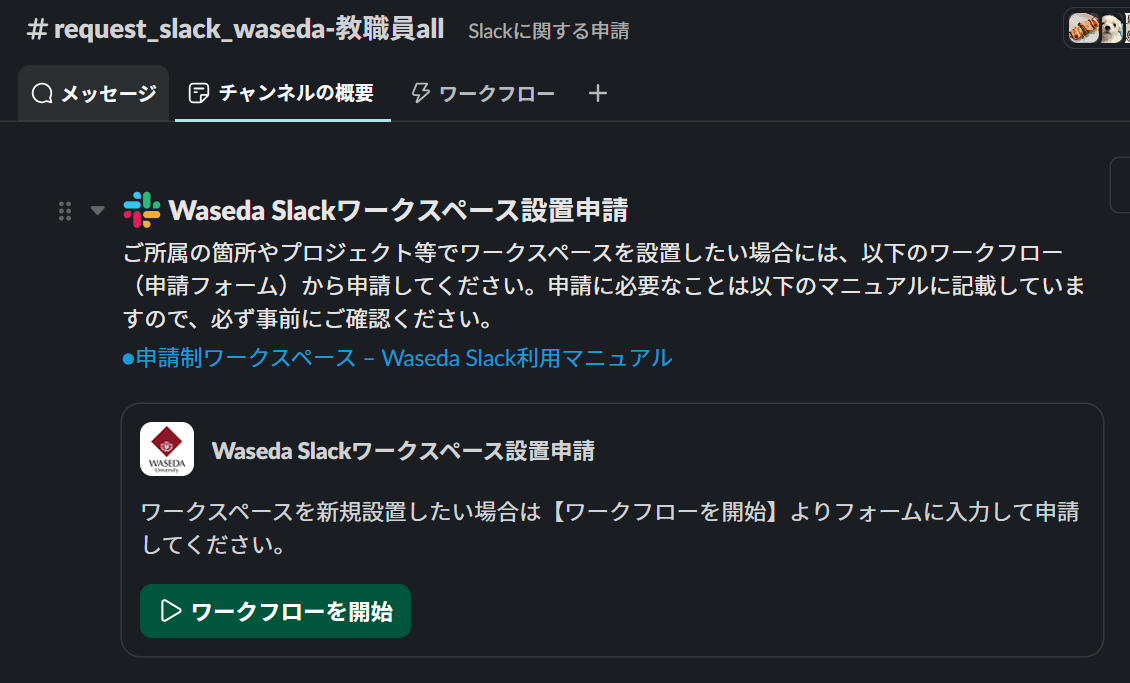
- ワークスペース名:Waseda-教職員ALL
※Waseda Slackの利用資格を持つ教職員であれば誰でも参加可能なワークスペースです。参加していない場合はこちらより参加方法をご確認ください。 - チャンネル名:#request_slack_waseda-教職員all
なお、申請フォームでは以下の情報を入力しますのであらかじめ検討したうえで申請してください。
- ワークスペースへのアクセス(以下のいずれか1つを選択)
公開 Waseda Slackの利用資格をもつ教職員であれば誰でも、ワークスペースに自由に参加できます。 非公開 Waseda Slackの利用資格をもつ教職員がワークスペースの管理者からの招待を受けて参加できます。 - ワークスペース名
箇所名や団体名がわかるような名称をつけてください。 - ワークスペースのURL ※3つ希望URLを入力
個々のワークスペースには example.slack.com のようなURLが与えられますので「example」の部分を決めてください。既に使用済のドメインは設定できないため、ご希望のURL3種いずれも使用済みであった場合には、システム管理者により一部変更したうえで登録します。(変更例:ご希望のドメインにwasedaやwuを追加する) - ワークスペースの用途、説明
ワークスペースのメンバーに表示します。 - 管理者および管理体制
ワークスペース管理体制を記載してください。(例:箇所のセキュリティ担当者が管理者となり管理します)
なお、ワークスペース設置時には申請者の方をワークスペース管理者として設定します。申請者以外の方が管理者となる場合には、ワークスペース設置後に申請者の方が設定してください。 - Waseda Slack利用資格を持つ教職員”以外”の参加有無


